Outlook邮箱主推电子邮件服务,同时我们也可以使用Outlook邮箱新建任务和约会等内容。使用该软件的新建任务功能后我们可以根据任务的进度和变化对其进行更改,如果完成了任务,我们可以标......
2024-01-05 200 Outlook标记完成任务
在Outlook邮箱中我们不仅可以收发电子邮件,我们还可以在其中创建各种任务、约会和联系人等信息。创建之后我们可以使用相应的功能进行一些个性化的设置。这种情况下我们就可以开启“启用实时预览”功能了,这样我们在对内容进行设置时,可以实时看到不同设置的对应效果,方便我们进行比较浏览和最终选择。那小伙伴们知道Outlook邮箱中怎么设置“启用实时预览”吗,其实设置方法是很简单的。我们只需要点击进入“Outlook选项”窗口后在“常规”栏点击勾选“启用实时预览”就可以成功设置了。接下来,小编就来和小伙伴们分享具体的操作步骤了,有需要或者是感兴趣的小伙伴们快来一起往下看看吧!
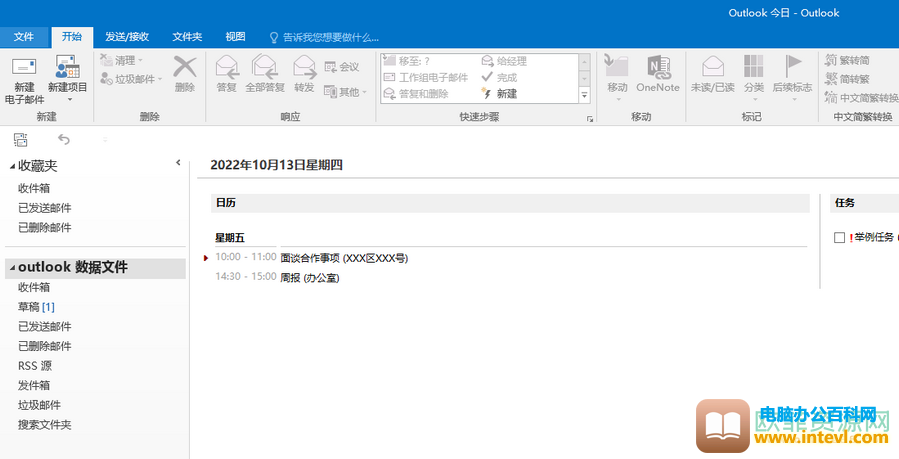
第一步:打开Outlook邮箱,在界面左上角点击“文件”按钮;
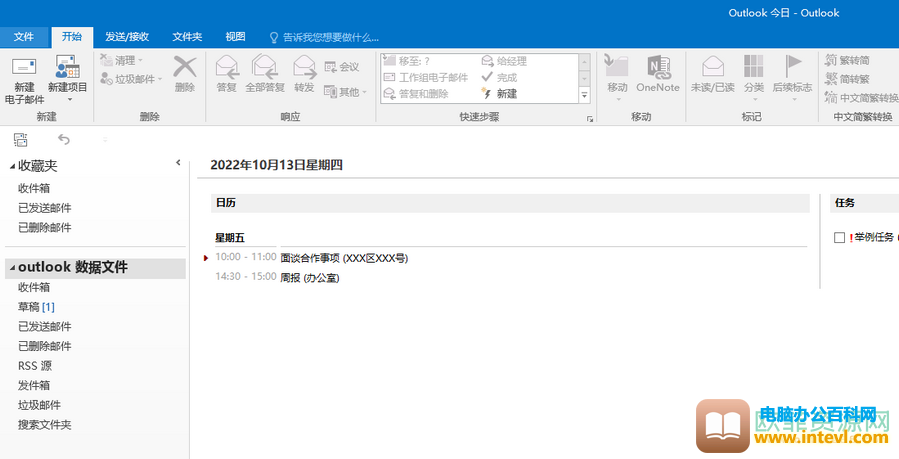
第二步:进入新的页面后在其左下角点击“选项”按钮;
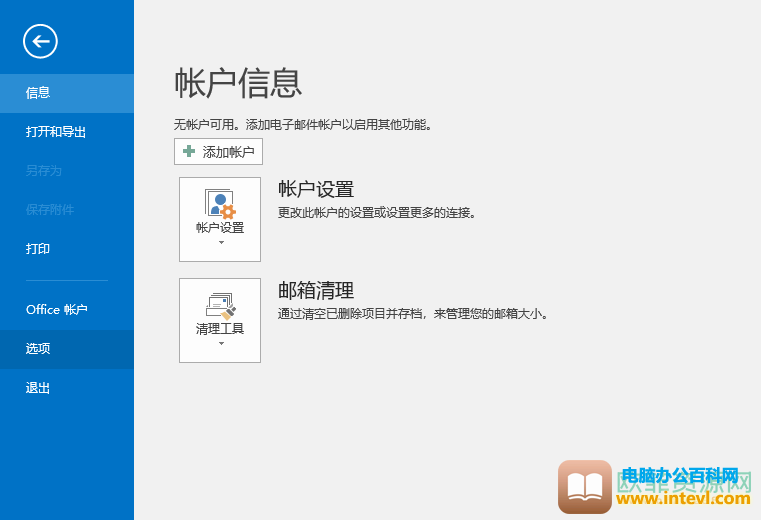
第三步:接着会进入“Outlook选项”窗口,我们在左侧点击切换到“常规”,接着在右侧点击勾选“启用实时预览”,然后点击“确定”就可以了,后续我们将使用某中效果时可以实时看到预览效果。
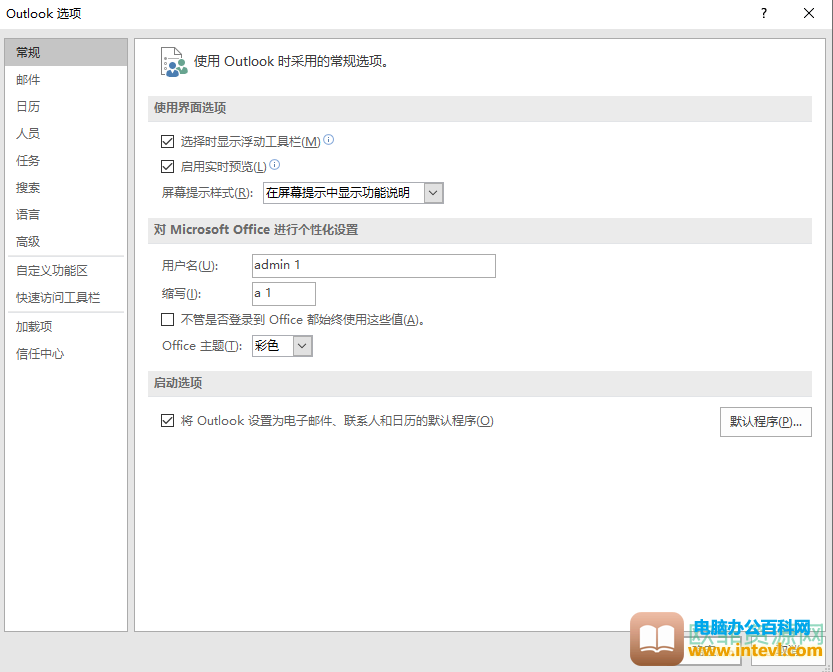
以上就是Outlook邮箱设置启用实时预览的方法教程的全部内容了。在Outlook选项窗口我们还可以设置用户名和缩写,设置office的主题颜色,将Outlook设置为电子邮件、联系人和日历的某人程序。
标签: Outlook设置启用实时预览
相关文章
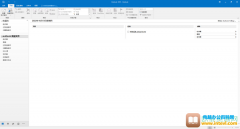
Outlook邮箱主推电子邮件服务,同时我们也可以使用Outlook邮箱新建任务和约会等内容。使用该软件的新建任务功能后我们可以根据任务的进度和变化对其进行更改,如果完成了任务,我们可以标......
2024-01-05 200 Outlook标记完成任务

北京交通大学邮件是该校师生对内对外信息交流的重要工具,信息化办公室定期为新入职教工和新入学的学生建立免费个人邮箱。本文将详细介绍Outlook配置北京交通大学邮件教程。 Outlook配置......
2023-05-21 223 Outlook配置北京交通大学邮件
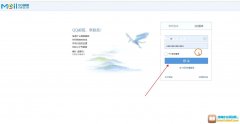
进入工作岗位之后,也会运用到QQ邮箱将文件发送到领导的邮箱中,领导才能进行文件批改。由于有些网友不知道QQ邮箱的具体发送步骤,现在小编就告诉大家。 操作步骤 1、在电脑浏览器中搜......
2023-12-12 208 QQ邮箱发送邮件到别人邮箱
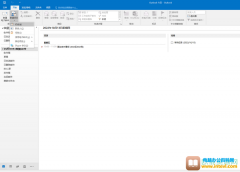
Outlook邮箱是一款主要用于电子邮件服务的软件,很多小伙伴都在使用。其实Outlook邮箱除了可以用于收发邮件,我们还可以用来建立各种提醒,比如我们可以新建约会,新建任务提醒等等。使用......
2024-01-05 200 Outlook设置每周一次的周报提醒
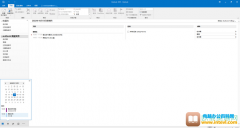
在Outlook邮箱中我们可以新建约会,比如设置某天在某地点的面谈合作事项约会等等。我们也可以根据自己的实际需要设置重复周期的约会,比如我们可以设置按周进行的周报工作提醒,按月进......
2024-01-05 200 Outlook将按周进行的重复周期改为按月进行